电脑怎么安装搜狗拼音输入法 搜狗输入法安装步骤
更新时间:2023-10-25 16:51:14作者:jiang
电脑怎么安装搜狗拼音输入法,电脑的普及使得输入法成为我们日常使用电脑必不可少的工具之一,而搜狗拼音输入法作为一款常用的输入法软件,其强大的输入功能和便捷的使用体验备受用户喜爱。如何安装搜狗拼音输入法成为了许多人关注的问题。下面将介绍搜狗拼音输入法的安装步骤,帮助大家轻松掌握安装技巧,享受到更加便捷的输入体验。
方法如下:
1.首先找到已经下载好的搜狗输入法安装程序。
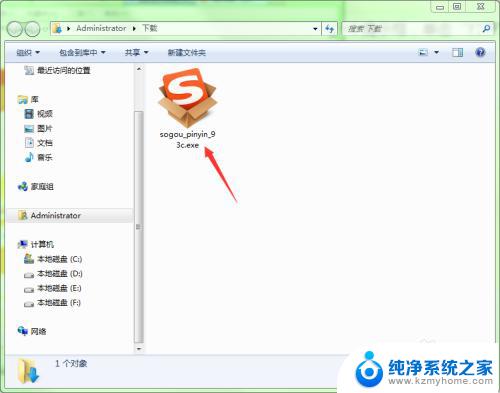
2.双击此程序,将会弹出一个窗口,单击此窗口中的“运行”按钮。
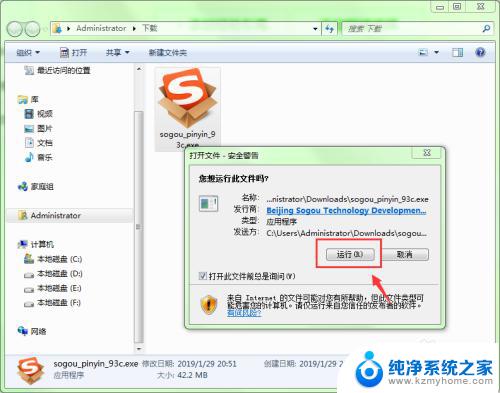
3.在弹出的搜狗输入安装界面中单击“立即安装”按钮。在此界面下方有几个选项,如果用户对电脑不熟悉。可以使用默认的选项,不用去修改。
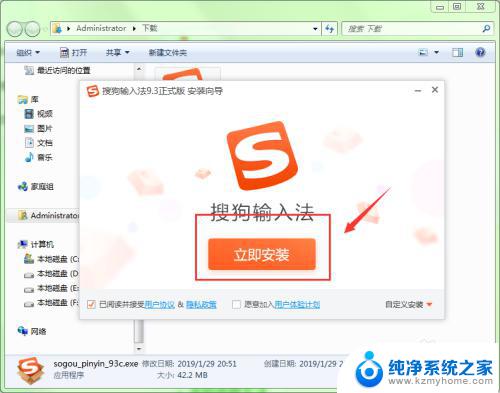
4.输入法开始进入安装状态,此时您会看到一个安装进度条。
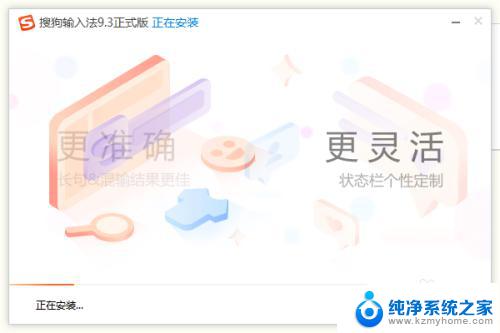
5.安装完成后,程序会弹出一个登录提示。如果用户此时已经登录了QQ程序,搜狗输入法安装程序会询问您是否以QQ用户登录搜狗输入法。如果用户要登录,则单击“立即登录”按钮;如果用户不需要登录,单击“跳过”按钮即可。
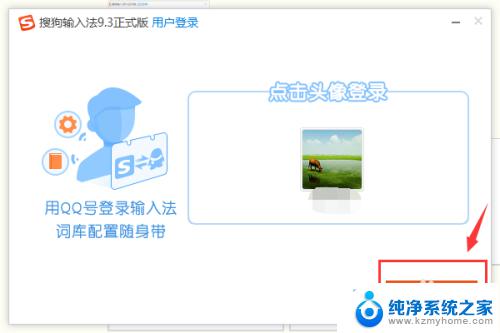
6.安装完成后,会弹出一个“安装完成”的对话框。在此对话框中有两个选项默认情况下是被选中的,如果用户不需要可以将其取消。
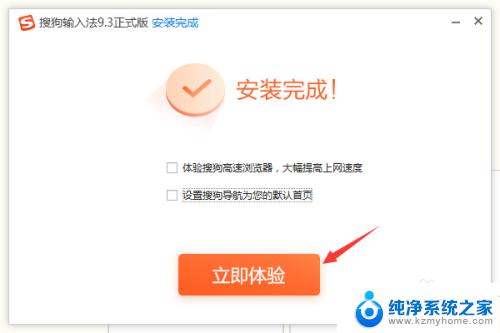
这就是安装搜狗拼音输入法的全部内容,希望小编的方法可以帮助到不懂的用户。祝大家操作愉快!
电脑怎么安装搜狗拼音输入法 搜狗输入法安装步骤相关教程
- 苹果电脑怎么加搜狗输入法 如何在苹果Mac系统上安装搜狗输入法
- 苹果电脑如何安装搜狗输入法 苹果电脑怎样安装中文输入法
- 苹果电脑怎么下载搜狗输入法 苹果电脑如何安装中文输入法
- 电脑如何安装输入法软件 电脑上如何安装输入法软件
- 下载安装百度输入法 电脑上怎么设置输入法
- 台式电脑怎么安装输入法 win10系统如何设置中文输入法
- 电脑怎样下载五笔字型输入法 五笔输入法安装教程
- 电脑五笔安装方法 五笔输入法安装教程
- 怎样下载五笔安装在电脑上 五笔输入法安装教程
- win10安装输入法 win10系统如何在语言设置中添加中文输入法
- 喇叭安装调节音量 Win10如何平衡左右喇叭音量
- win10自带办公软件 如何在Win10系统中下载安装Office办公软件
- 电脑上没有画图3d该怎么下载 win10自带的3D画图如何重新安装
- 电脑怎么装手柄 游戏手柄在电脑上的设置步骤
- windows 选择启动盘 电脑如何设置U盘启动
- 华硕win7怎么重装系统 华硕笔记本电脑如何清除win7系统
系统安装教程推荐
- 1 win10自带办公软件 如何在Win10系统中下载安装Office办公软件
- 2 华硕win7怎么重装系统 华硕笔记本电脑如何清除win7系统
- 3 笔记本怎么装两个硬盘 笔记本双硬盘安装注意事项
- 4 笔记本电脑安装双系统 电脑如何安装多系统
- 5 win11显卡驱动程序安装失败 nvidia驱动程序安装失败怎么办
- 6 win11怎么重置应用 如何重新安装Windows11系统应用
- 7 win11安装系统更新后白屏 Win11白屏问题的修复方法
- 8 win11怎么安装ie0 IE浏览器安装教程
- 9 win11重装后没有windows defender Win11没有安装Defender怎么办
- 10 window10笔记本怎么重新做系统 笔记本怎么重新安装操作系统